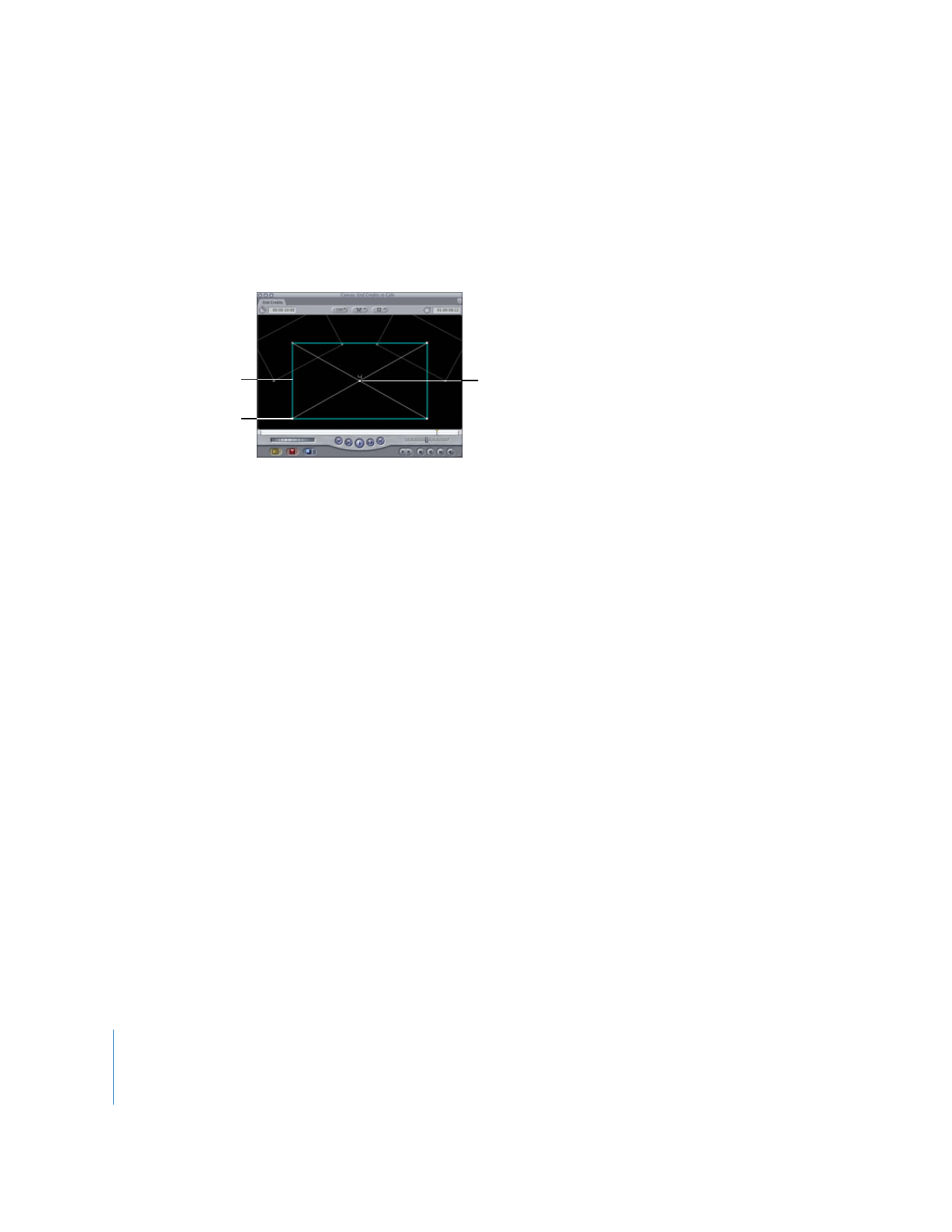
Manipulieren von Bildern im Fenster „Canvas“
Wenn ein Clip im Fenster „Timeline“ oder im Fenster „Canvas“ ausgewählt ist (und Sie
sich in einem Drahtmodellmodus befinden), werden Aktivpunkte angezeigt, mit denen
verschiedene geometrische Manipulationen vorgenommen werden können. Eine Zahl
im Mittelpunkt des ausgewählten Clips zeigt an, auf welcher Spur sich der Clip befin-
det. In der folgenden Abbildung sehen Sie die unterschiedlichen Aktivpunkte auf
einem ausgewählten Clip im Fenster „Canvas“.
Mit den Werkzeugen „Auswahl“, „Beschneiden“ und „Verzerren“ in der Werkzeugpalette
können Sie die Aktivpunkte eines Clips direkt in das Fenster „Canvas“ bewegen, um ver-
schiedene Effekte zu erzielen.
 Aktivpunkt für Mittelpunkt: Bewegen Sie diesen Aktivpunkt am Drahtmodell eines
Clips mit dem Auswahlwerkzeug, um diesen Clip im Fenster „Canvas“ neu zu positio-
nieren (dadurch verändert sich der Parameter „Mittelpunkt“ im Bereich „Bewegung“
für diesen Clip).
 Aktivpunkte für Rotation: Bewegen Sie einen dieser vier Aktivpunkte mit dem Aus-
wahlwerkzeug, um den Clip im Fenster „Canvas“ zu drehen (dadurch ändert sich der
Parameter „Rotation“ im Bereich „Bewegung“ für diesen Clip).
 Aktivpunkte für Skalierung/Verzerrung: Wenn einer der vier Eckpunkte eines Clips mit
dem Auswahlwerkzeug bewegt wird, ändert sich dadurch der zugehörige Parameter
„Skalierung“. Bewegen Sie einen dieser vier Punkte mit dem Werkzeug „Verzerren“,
um diesen Punkt unabhängig von den anderen zu bewegen (dadurch ändert sich
der entsprechende Parameter „Verzerren“ im Bereich „Bewegung“ für diesen Clip).
 Aktivpunkte für das Beschneiden Sie können auch eine der vier Seiten eines Clips mit dem
Werkzeug „Beschneiden“ bewegen, um das Beschneiden des Clips anzupassen (dadurch
ändert sich der entsprechende Parameter „Beschneiden“ im Bereich „Bewegung“ für
diesen Clip).
Aktivpunkt für Mittel-
punkt (die Zahl gibt an,
dass sich der Clip auf
Spur V4 befindet)
Aktivpunkt für Rotation
Aktivpunkt für Skalie-
rung/Verzerrung
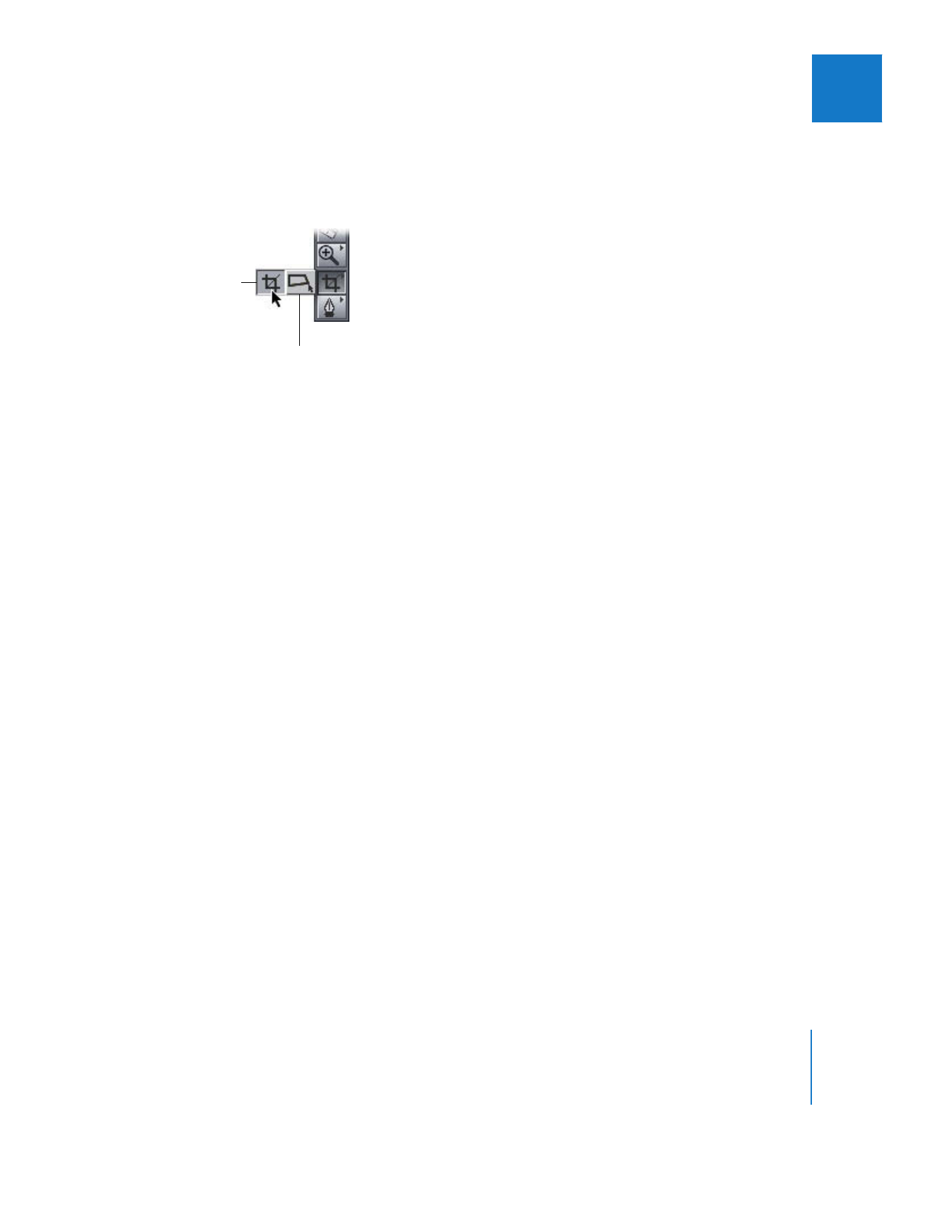
Kapitel 14
Ändern von Bewegungsparametern
307
II